- 事業トップ
- カスタマーサポート
- ダウンロード
- ドライバーダウンロード
- MFX-C3400/MFX-C3400N
- Unix/Linux環境へのインストールについて
Unix/Linux環境へのインストールについて
MFX-C3400のネットワーク接続で利用する場合、比較的簡単に利用できます。
お使いの OS のバージョンによって異なります。
まず、次のいずれであるかを確認してください。
Solaris 2.6 以降にプリンターをインストール
プリンターのIPアドレスが MFX-C3400 という名前で参照できるようになっており、それをシステム内で MFX-C3400_lp というプリンタースプール名で運用したいと仮定します。
次に示す作業は root ユーザで行ってください。
(1) 印刷システムおよびキューの設定 - 次のコマンドを実行します。
/usr/sbin/lpadmin -p MFX-C3400_lp -m netstandard -o protocol=bsd -o dest=MFX-C3400:lp -I postscript -T PS -v /dev/null
(2) 印刷フィルタの追加 - 次の二つのコマンドを実行します。
cd /etc/lp/fd
for filter in *.fd;do
> name=`basename $filter .fd`
> lpfilter -f $name -F $filter
> done
(3) プリンターキューの有効化 - 次の二つのコマンドを実行します。
/usr/sbin/accept MFX-C3400_lp
/usr/bin/enable MFX-C3400_lp
詳細はOS付属のマニュアルを参照してください。
直接接続されたローカルプリンターを追加する場合
プリンターポートは/dev/printers/0とし、それをシステム内で MFX-C3400_lp というプリンタースプール名で運用したいと仮定します。
次に示す作業は root ユーザで行ってください。
(1) 印刷システムおよびキューの設定 - 次のコマンドを実行します。
/usr/sbin/lpadmin -p MFX-C3400_lp -I postscript -T PS -v /dev/printers/0
(2) 印刷フィルタの追加 - 次の二つのコマンドを実行します。
cd /etc/lp/fd
for filter in *.fd;do
> name=`basename $filter .fd`
> lpfilter -f $name -F $filter
> done
(3) プリンターキューの有効化 - 次の二つのコマンドを実行します。
/usr/sbin/accept MFX-C3400_lp
/usr/bin/enable MFX-C3400_lp
プリンターポート
プリンターの接続先となるデバイスを指定します。
たとえばパラレル、USB接続の場合、以下のプリンターポートを指定します。
- パラレル
/dev/printers/0 -> /dev/ecpp0 - USB
/dev/printers/[1-9]
詳細はOS付属のマニュアルを参照してください。
注意と制限事項
パラレル接続でご利用の場合、MFX-C3400の機器管理メニューにある"セントロ PS-プロトコル"を"ASCII"にする必要があります。
USB接続でご利用の場合、MFX-C3400の機器管理メニューにある"USB PS-プロトコル"を"ASCII"にする必要があります。
Solaris 9 9/04以降へのプリンターインストール
Solaris 9 9/04以降ではPPD (PostScript Printer Description) が利用できます。
PPD ファイルが /usr/lib/lp/model/ppd/ にあり、プリンターのIPアドレスが MFX-C3400 という名前で参照できるようになっており、それをシステム内で MFX-C3400_lp というプリンタースプール名で運用したいと仮定します。
次に示す作業は root ユーザで行ってください。
(1) 印刷システムおよびキューの設定 - 次のコマンドを実行します。
/usr/sbin/lpadmin -p MFX-C3400_lp -m netstandard_foomatic -o protocol=bsd -o dest=MFX-C3400:lp -v /dev/null -I postscript -n /usr/lib/lp/model/ppd/MM3400EP.ppd.gz
(2) プリンターキューの有効化 - 次の二つのコマンドを実行します。
/usr/sbin/accept MFX-C3400_lp /usr/bin/enable MFX-C3400_lp
詳細はOS付属のマニュアルを参照してください。
直接接続されたローカルプリンターを追加する場合
Solaris 9 9/04以降ではPPD (PostScript Printer Description) が利用できます。
PPD ファイルが /usr/lib/lp/model/ppd/ にあり、プリンターポートは/dev/printers/0とし、それをシステム内で MFX-C3400_lp というプリンタースプール名で運用したいと仮定します。
次に示す作業は root ユーザで行ってください。
(1) 印刷システムおよびキューの設定 - 次のコマンドを実行します。
/usr/sbin/lpadmin -p MFX-C3400_lp -m standard_foomatic -v /dev/printers/0 -I postscript -n /usr/lib/lp/model/ppd/MM3400EP.ppd.gz
(2) プリンターキューの有効化 - 次の二つのコマンドを実行します。
/usr/sbin/accept MFX-C3400_lp
/usr/bin/enable MFX-C3400_lp
プリンターポート
プリンターの接続先となるデバイスを指定します。
たとえばパラレル、USB接続の場合、以下のプリンターポートを指定します。
- パラレル
/dev/printers/0 -> /dev/ecpp0 - USB
/dev/printers/[1-9]
詳細はOS付属のマニュアルを参照してください。
Linuxへのドライバーインストール
Linux には複数の印刷システムが存在します。
ご利用のシステムが標準の状態でどの印刷システムがインストールされているかは、ディストリビューションやバージョンごとに異なります。
以下に、共通UNIX印刷システムであるCUPSを利用している場合のインストール手順について説明します。
注意と制限事項
- CUPS 1.2.x以上に対応しています。
- プリンター登録時は"メーカ/製造元"および"モデル/ドライバー"のリストからご利用のプリンターに適したものをプリンター名などを参考に選択してください。
- プリンターをUSBでご利用の場合、CUPSが標準的なドライバーを使用して自動でプリンターを登録する場合があります。
その場合は自動で登録されたプリンターを削除して、ご利用のプリンターに適したドライバーでプリンターを登録しなおしてください。
CUPSを利用したインストール
CUPSではWEBインタフェースにより容易にプリンターをインストールすることができます。
プリンターのIPアドレスが MFX-C3400 という名前で参照できるようになっており、それをシステム内で「MFX-C3400_lp」というプリンター名で運用したいと仮定します。
次に示す作業は root ユーザで行ってください。
まずブラウザから次のURLを開いてください。
http://localhost:631/admin
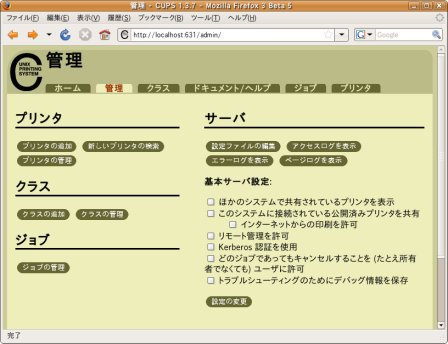
"プリンターの追加"ボタンをクリックしてください。
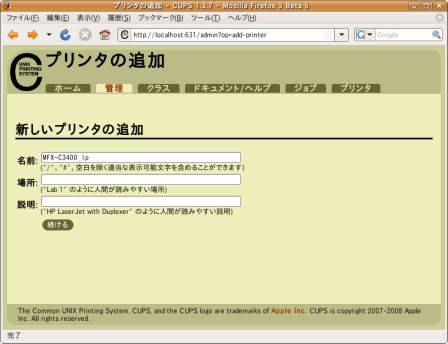
プリンター名、場所、説明を入力します。場所と説明は省略可能です。
プリンター名ー MFX-C3400_lp を入力してから"続ける"ボタンをクリックしてください。
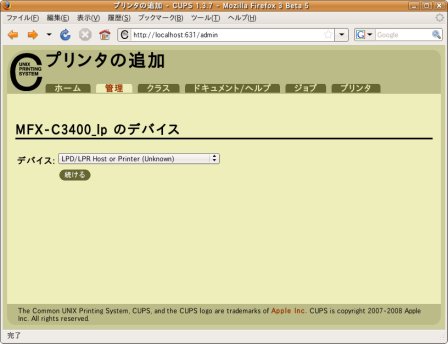
リストからデバイスを選択します。ここでは例としてプリンターとの接続方法をLPDとします。
LPD/LPR Host or Printerを選択して"続ける"ボタンをクリックします。
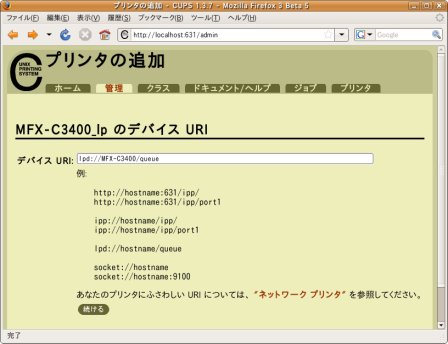
プリンターのデバイスURIを入力します。プリンターのアドレスがMFX-C3400という名前で参照できるようになっていますので、
lpd://MFX-C3400/queue
と入力します。"続ける"ボタンをクリックします。
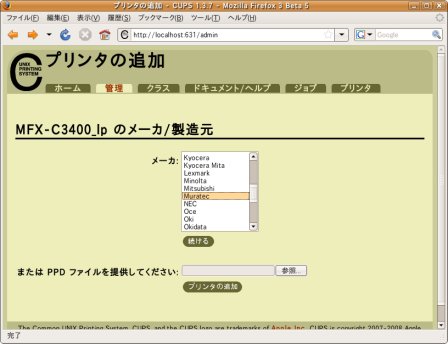
リストからMuratecを選択し、"続ける"ボタンをクリックします。
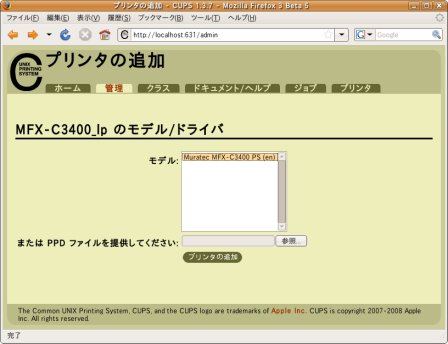
リストから適切なモデルを選択し、"プリンターの追加"ボタンをクリックします。
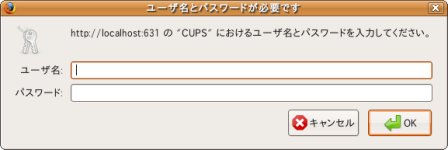
ユーザ名とパスワードを聞かれた場合、ユーザー名はroot、パスワードは root の パスワードを入力して登録終了です。
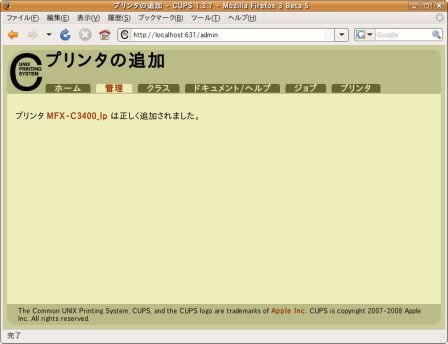
プリンターのリンク(MFX-C3400_lp)をクリックするとプリントキューの状態が表示されます。

